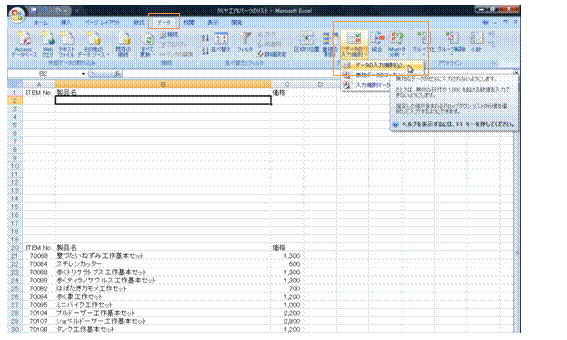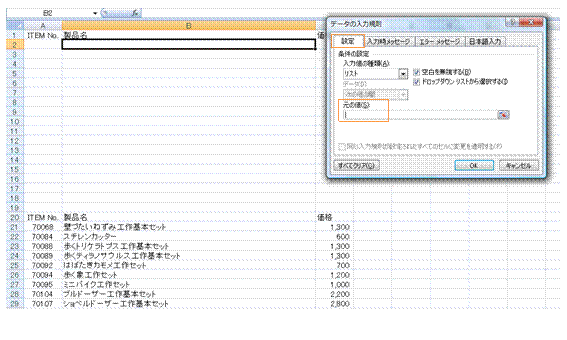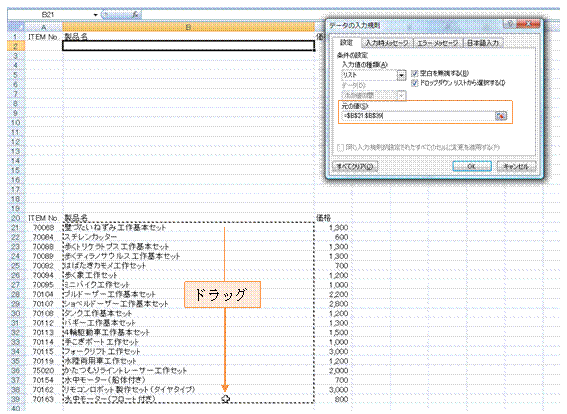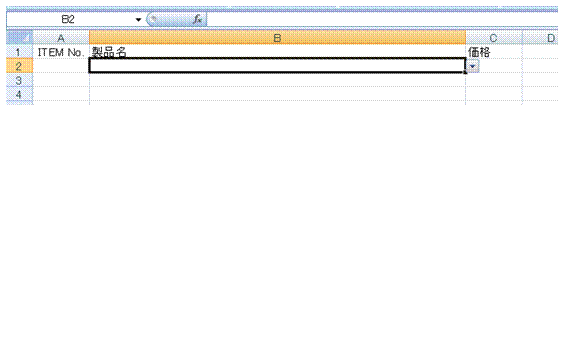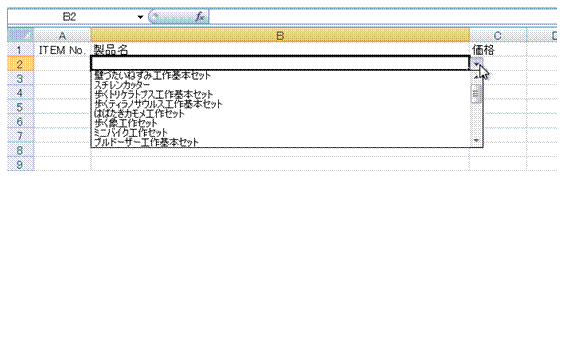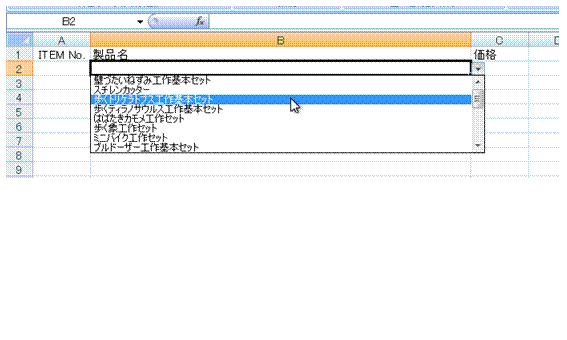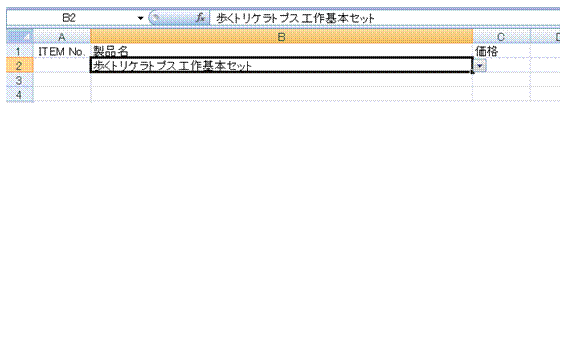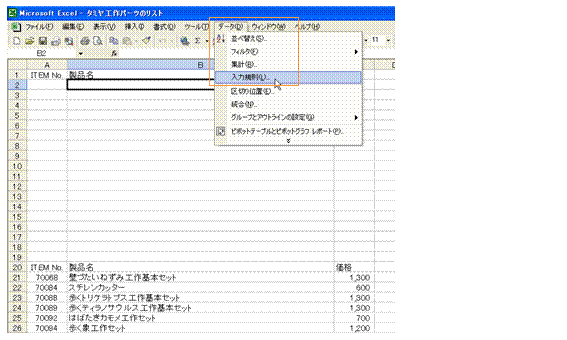プルダウンリストからデータを選んで入力できるようにしたい
|
あらかじめそのデータを別の場所に用意しておけば、その範囲を指定することで、プルダウンリストの一覧から選んで入力できるようになります[データ]タブ→[データの入力規則]を使えば、既存のデータ範囲を、プルダウンリストの選択肢として利用できます。 ※旧バージョンのエクセルの場合には、[データ]メニュー→[入力規則]を使います。 ①プルダウンリストを表示したいセルが選択されている状態で、[データ]タブ→[データの入力規則]ボタンをクリックします。
②[設定]タブの「その他」の欄内にカーソルを移動します。[入力値の種類]が「リスト」になっており、[空白を無視する]と[ドロップダウンリストから選択する]の両方にチェックマークが付いていることを確認します。
③プルダウンリストの選択肢として表示したいデータの範囲を、ドラッグで指定します。指定したデータ範囲の番地が[その他]に表示されます。
④[OK]ボタンでダイアログボックスを閉じると、セルの右側に[▼]ボタンが表示されます。
⑤[▼]ボタンをクリックすると、プルダウンリストにデータの一覧が表示されます。
⑥入力したいデータを一覧から選びます。
⑦選んだものがそのセルのデータとなります。
このセルをコピーすると、そのコピー先にも同じプルダウンリストを表示できます。
|
||||||
|
|
|||||||
旧バージョンのエクセルでは、[データ]メニュー→[入力規則]を使います
|
|||||||
|
|
|||||||
|
|